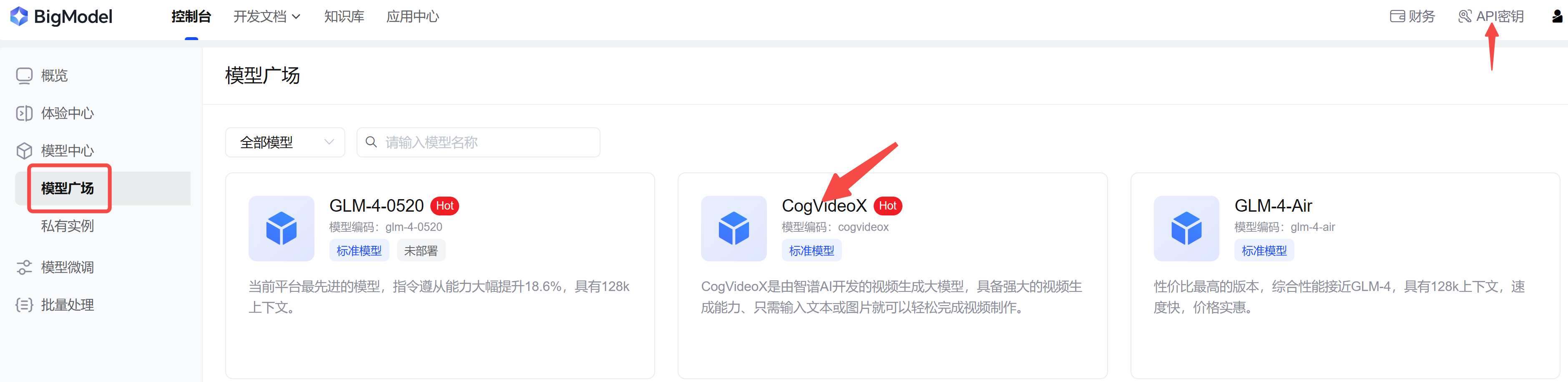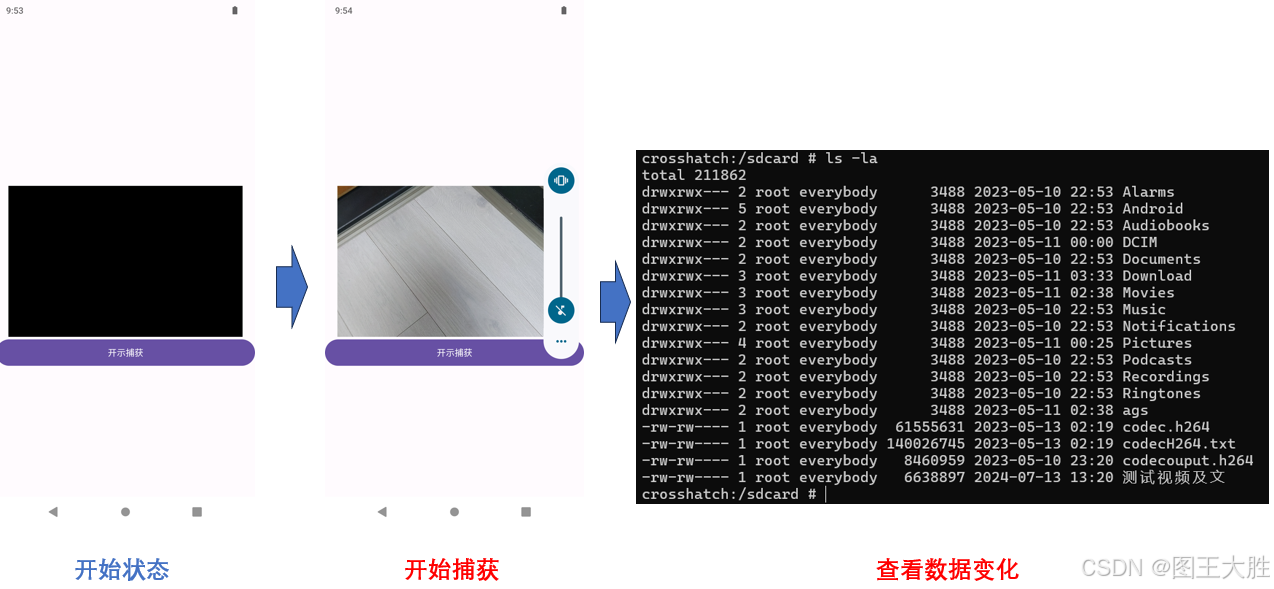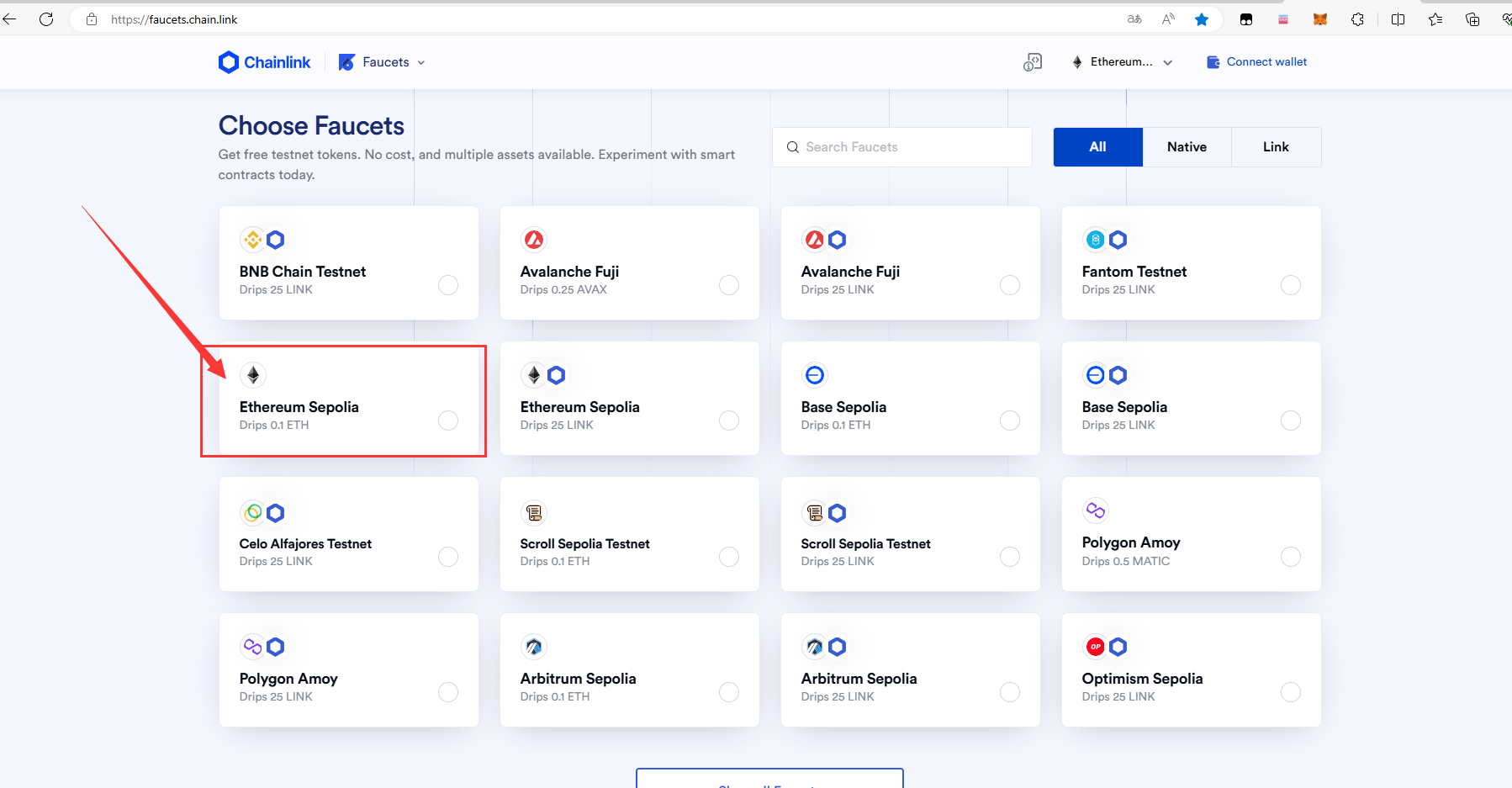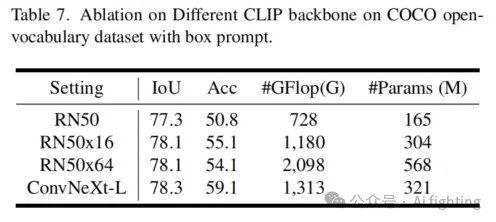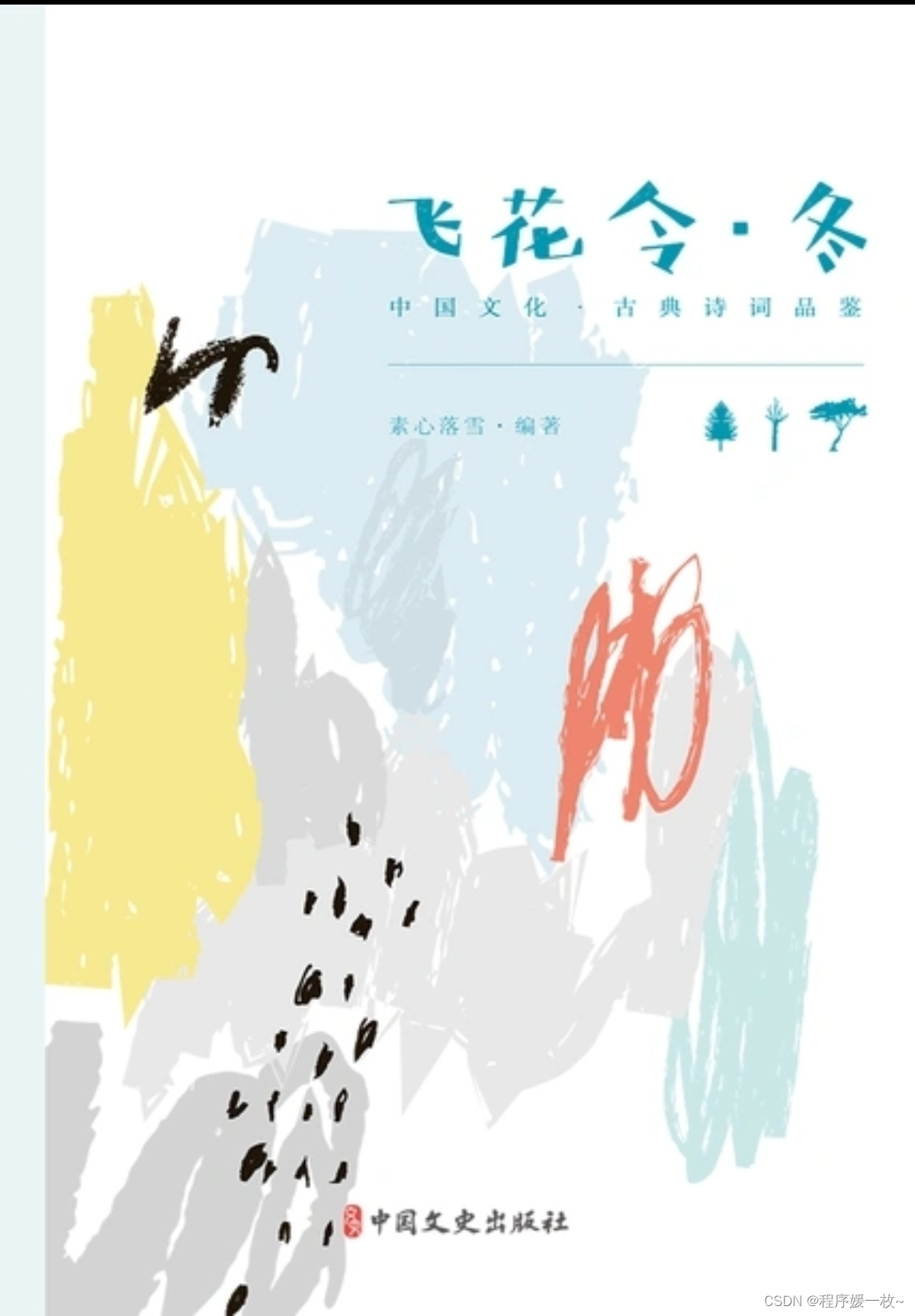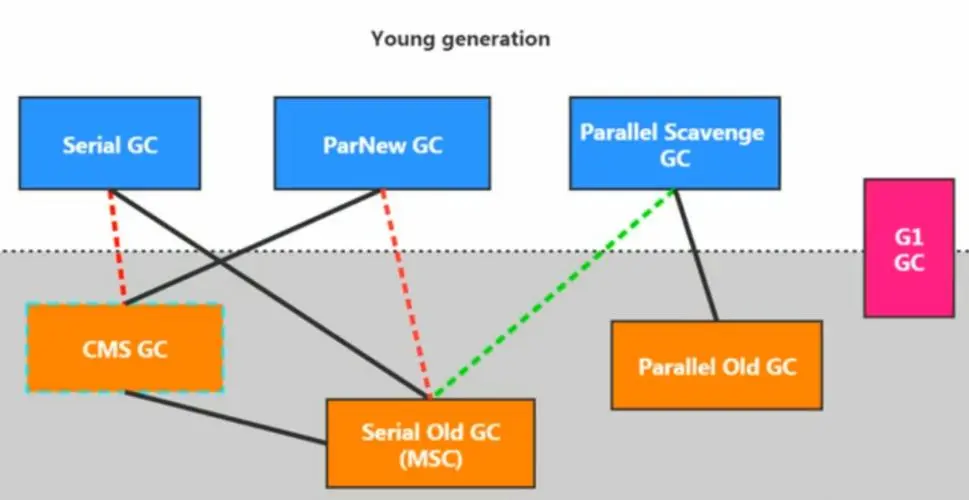随着技术的不断发展,屏幕录制已成为我们生活中不可或缺的一部分,无论是录制在线会议、制作教程、游戏直播还是分享演示文稿,屏幕录制软件都发挥着重要作用。本文将详细介绍3款主流的屏幕录制工具,并分步骤阐述它们的使用方法,帮助读者找到最适合自己需求的屏幕录制方案。

屏幕录制软件1:Vidyard插件
Vidyard插件是一款适用于各种主流浏览器的屏幕录制工具。它可以轻松录制浏览器中的网页内容,支持录制屏幕视频和音频。以下是使用Vidyard插件录制屏幕的步骤:
步骤1:在浏览器扩展商店中搜索Vidyard插件,并按照提示进行安装。
步骤2:安装完成后,在需要录制的网页或应用程序中,点击Vidyard插件图标,选择“开始录制”选项。
步骤3:录制完成后,插件会自动将录制的文件上传到Vidyard服务器,并提供分享链接。

屏幕录制软件2:专业录屏软件
Vidyard插件依赖于浏览器运行,因此可能受到浏览器兼容性和安全策略的限制,推荐使用数据 蛙录屏软件,它是一款专业的屏幕录制软件,它支持多种录制模式和参数设置,能够满足不同用户的录制需求。
软件提供了丰富的剪辑功能和分享选项,使用户可以轻松录制和分享高质量的屏幕视频。以下是使用数据 蛙录屏软件录制屏幕视频的操作步骤:
操作环境:
演示机型:华为笔记本Mate Book 14
系统版本:Windows 10
软件版本:数据 蛙录屏软件1.1.12
步骤1:从官方网站或可靠的下载平台下载数据 蛙录屏软件的安装包,并按照提示进行安装,打开软件后,根据需要选择录制模式。

步骤2:在视频录制页面中,选择录制的区域,你可以设置声源(如麦克风、系统声音等)、视频格式、输出目录等参数。

步骤3:此外,软件还可以进行分段连续录制,点击自动停止功能,设置总录制时长,确定需要分段录制的次数。

步骤4:录制完成后,软件将自动保存录制文件。你可以根据需要对视频进行剪辑或导出为其他格式。

屏幕录制软件3:步骤记录器
步骤记录器是Windows系统自带的一款简易屏幕录制工具,主要用于记录用户在屏幕上的操作步骤,并生成带有批注的屏幕截图。以下是使用步骤记录器录制屏幕的步骤:
步骤1:按下组合键“Windows”+“R”,在弹出的运行页面中输入“psr”,然后点击确定或回车,即可打开步骤记录器。

步骤2:在步骤记录器窗口中,点击“开始录制”按钮,随后在屏幕上进行你的操作。PSR会自动捕捉屏幕截图,并允许你在截图上添加批注。
步骤3:完成操作后,PSR会生成一个包含所有屏幕截图和批注的HTML文件,你可以选择保存位置并保存该文件。
屏幕录制软件总结
综上所述,无论是Windows系统自带的步骤记录器、Vidyard插件还是数据 蛙录屏软件,都各有其独特的优势和适用场景。选择合适的屏幕录制软件,可以满足您在不同场景下的录制需求。无论您是需要便捷的屏幕截屏,还是全面的屏幕录制和编辑功能,这3款软件都值得一试。
文章推荐:
2款录音工具推荐,让你的声音更有魅力
电脑进不了系统?别急,这里有解决方案!
Win10游戏录制技巧,让视频更流畅清晰!